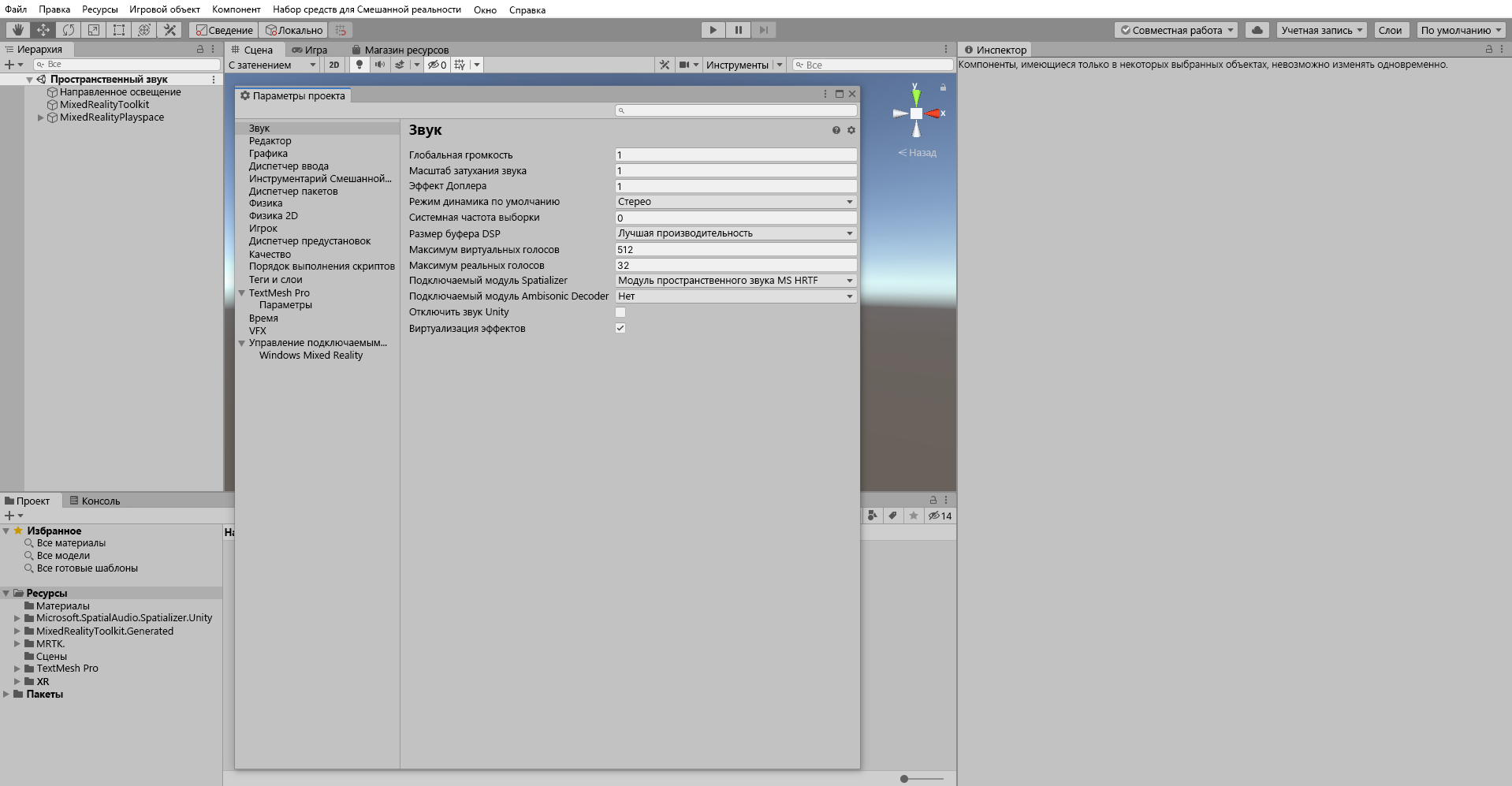Упражнение. Добавление пространственного звука в проект unity
В этой серии модулей вы узнаете, как использовать пространственный звук в HoloLens 2 с подключаемым модулем Microsoft Spatializer. репозиторий MixedRealityLearning содержит завершенный проект Unity для этого учебного курса.
Создание и подготовка проекта Unity
В этом разделе описано, как создать проект Unity и подготовить его к разработке MRTK.
Сначала выполните действия, описанные в этом руководстве, за исключением инструкций по установке приложения на устройство. Сюда входят следующие действия.
- Создайте проект Unity и присвойте ему подходящее имя; например, Уроки MRTK.
- Переключите платформу сборки.
- Импортируйте ресурсы TextMeshPro Essential.
- Импорт набора средств смешанной реальности.
- Настройте проект Unity.
- Создайте и задайте сцену и присвойте сцене подходящее имя; например, SpatialAudio.
Добавьте пакет Spatializer с помощью инструмента Mixed Reality Feature Tool
Скачайте инструмент смешанной реальности из Центра загрузки Майкрософт.
Выберите компонент Microsoft Spatializer из группы пространственного звука и интегрируйте подключаемый модуль в проект с помощью кнопки "Получить функции".
Включите подключаемый модуль Microsoft Spatializer
После того как вы импортируете Microsoft Spatializer, вам необходимо его включить. Откройте измените параметры проекта>>аудио и измените подключаемый модуль пространственных модулей на Microsoft Spatializer.
Включение пространственного звука на рабочей станции
В классических версиях Windows пространственный звук отключен по умолчанию. Включите его, щелкнув правой кнопкой мыши на значок громкости на панели задач, чтобы перейти к параметрам звука. Перейдите к Дополнительные параметры звука>Свойства>Пространственный звук. Чтобы получить лучшее представление о том, что вы услышите в HoloLens 2, выберите Windows Sonic для наушников. Выберите Применить, а затем выберите OK.
:::image type="content" source="../media/spatial-audio-settings.png" alt-text="Screenshot of Desktop spatial audio settings." lightbox="../media/spatial-audio-settings.png":::
Заметка
Этот параметр требуется только в том случае, если вы планируете протестировать проект в редакторе Unity.